
时间:2021-07-07 10:02:20 来源:www.win10xitong.com 作者:win10
你有没有在使用win10系统的时候遇到过Win10系统如何禁用电脑快速启动这样的情况?一位网友反馈说他恰好遇到了。这个Win10系统如何禁用电脑快速启动问题还难到了一些平时很懂win10的网友,要是你想要你的电脑知识越来越丰富,这一次就可以自己试试独立来解决吧。大家跟着小编的步伐操作:1、单击开始菜单选择“设置”,进入到设置后选择“系统”;2、打开系统后选择“电源和睡眠”,并在右侧选择“其他电源选项&rdquo就很容易的把这个问题处理掉了。要是你还没有解决,那接下来就一起来看看具体的Win10系统如何禁用电脑快速启动的操作方法。
小编推荐下载:win10 64位
Win10系统如何禁用电脑快速启动方式;
1.单击开始菜单并选择“设置”。输入设置后,选择“系统”。

2.开机后选择“电源和睡眠”,并选择右侧的“其他电源选项”;
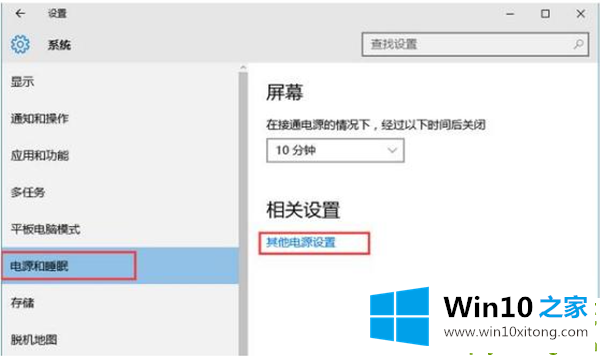
3.打开“电源选项”,找到“更改电源按钮功能”(这个和win8.1一样);
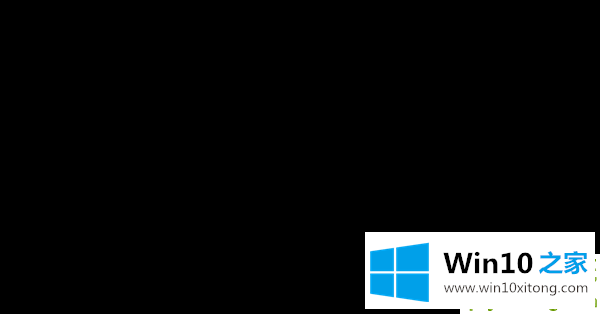
4.输入后,点击顶部的“更改当前不可用的设置”;
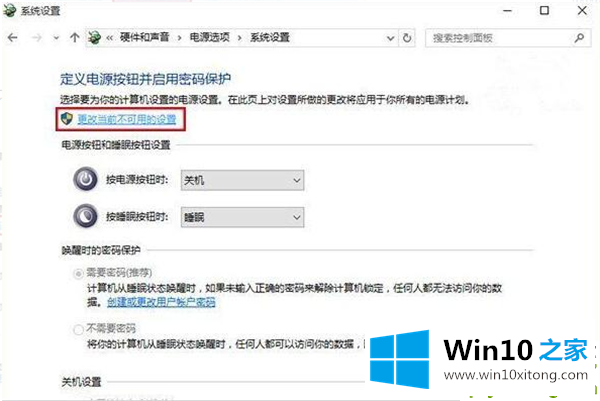
5.然后取消选中窗口底部“关机设置”中的第一项“启用快速启动(推荐)”,点击“保存并修改”。
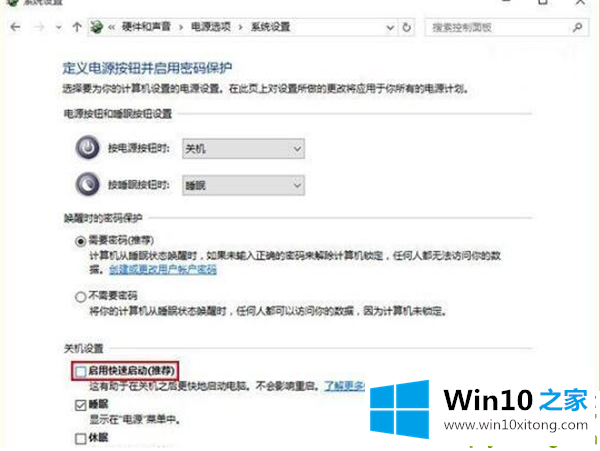
以上是win10系统关机时按键盘任意键自动开机的解决方案。如果遇到这种情况,可以通过这种方法关闭电脑快速启动功能。
到这里,小编已经把Win10系统如何禁用电脑快速启动的操作方法全部给大家说得很详细了,这篇文章应该会帮助大家解决这个问题,同时希望大家多多支持本站。